Google Adsenseの自動広告とは
Google Adsenseの自動広告とはGoogleの機械学習技術を利用して最適な場所に最適な広告を表示してくれる機能です。今まではサイト管理者が広告を表示したい場所にコードを追加する必要がありましたが、Google Adsenseの自動広告はヘッダにコードを1つ追加するだけで、後は自動的に広告を表示してくれます。
スポンサーリンク
自動広告のメリットは以下です。
- ヘッダに指定されたコードを追加するだけで設置が簡単
- Googleの機械学習が適切な場所に広告を表示してくれるので、広告の配置場所に悩む必要がない
- 増収が見込める広告をGoogleの機械学習により表示してくれる。
CocoonにGoogle Adsenseの自動広告を設定する方法
WordPressの無料人気テーマ「Cocoon」にGoogle Adsenseの自動広告を設定する方法を紹介します。
(1) Google AdSenseにログインして左サイトメニューの「広告」をクリックします。
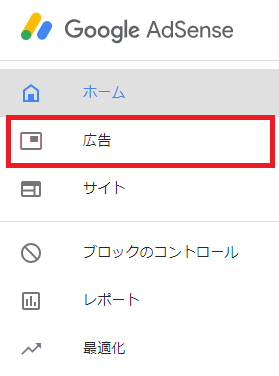
(2) Google AdSenseの左サイトメニュー「自動広告」をクリックします。
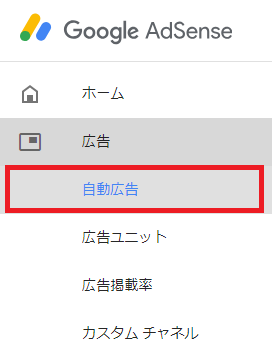
(3) 左上のある「自動広告を設定」をクリックします。
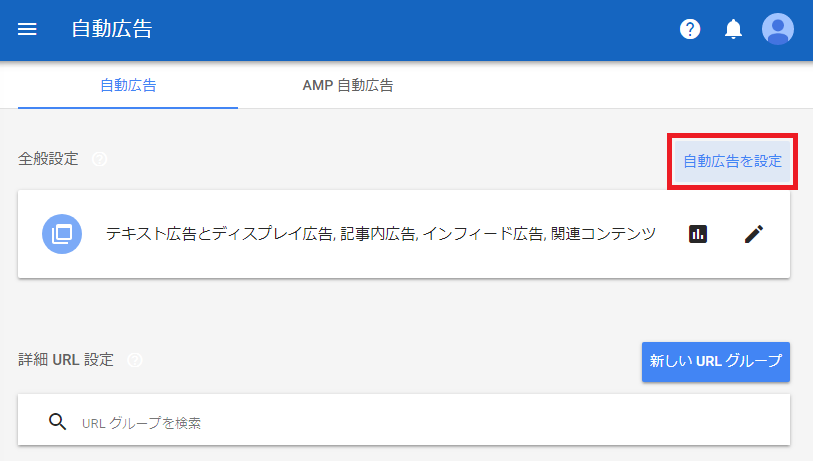
(4) 「コード スニペットをコピー」をクリックして自動広告のソースをコピーします。
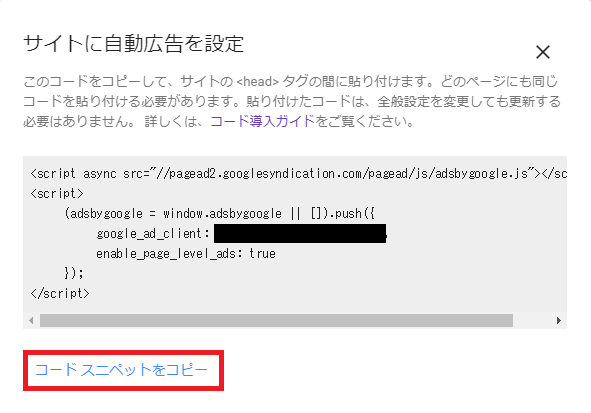
(5) WordPressの管理画面で「Cocoon設定」→「Cocoon設定」をクリックします。
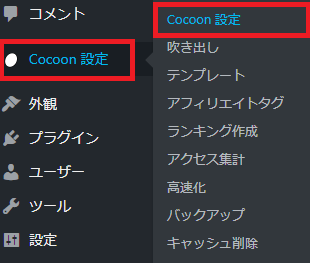
(6) Cocoonの設定画面で「アクセス解析・認証」をクリックします。
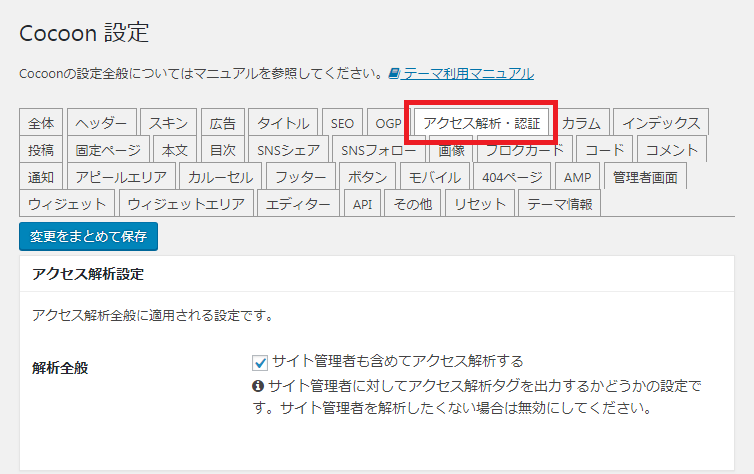
(7) 先ほどコピーした自動広告のコードを「ヘッダ用コード」の中に貼り付けます。
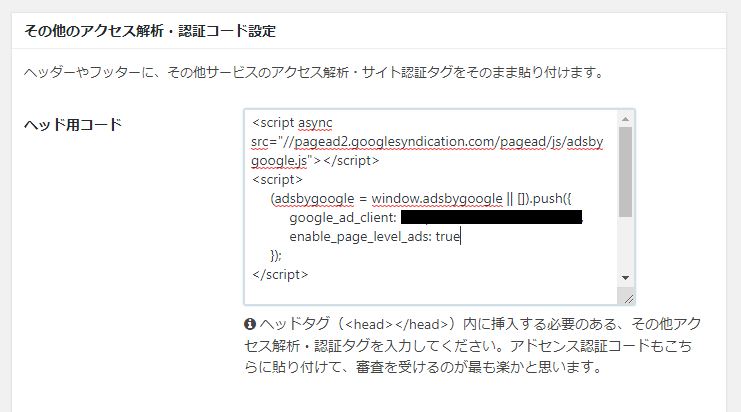
(8) Cocoon設定画面で「変更をまとめて保存」をクリックし変更内容を保存します。
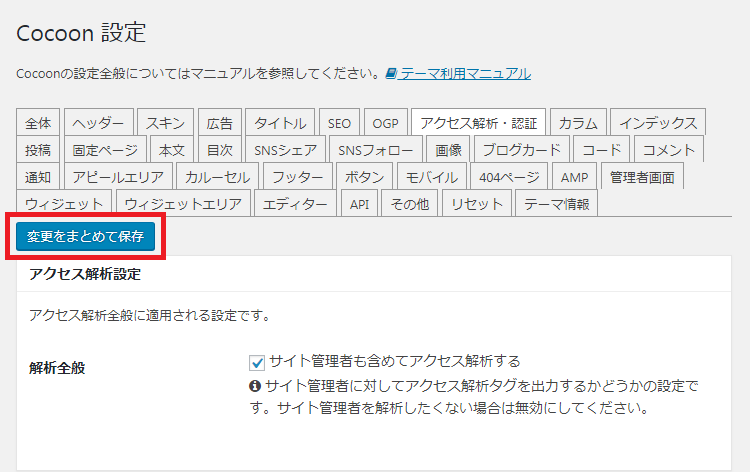
設定方法は以上です。少し待っていればGoogle Adsenseの自動広告が表示されます。
スポンサーリンク
Google Adsenseの自動広告を使用してみた感想
Google Adsenseの自動広告を使用してみましたが、タイトルの下に広告が表示されています。
いきなり大胆なところに広告を表示してきました...
確かに一番目立つ場所なのかもしれませんが、そんな所に広告表示は期待してなかったです。
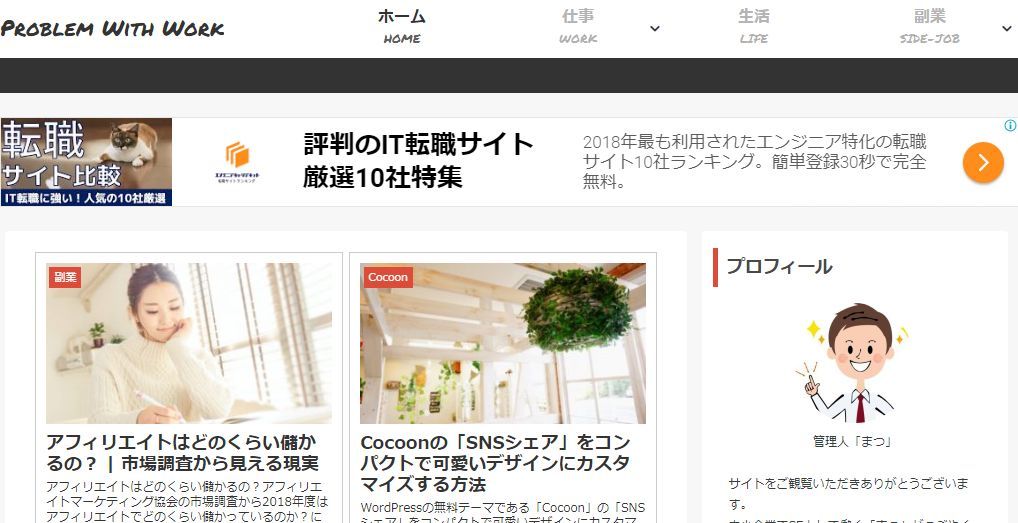
記事の中には自然な形で広告が入ってきました。
これは素晴らしいです。さすがはGoogle Adsenseの自動広告です。
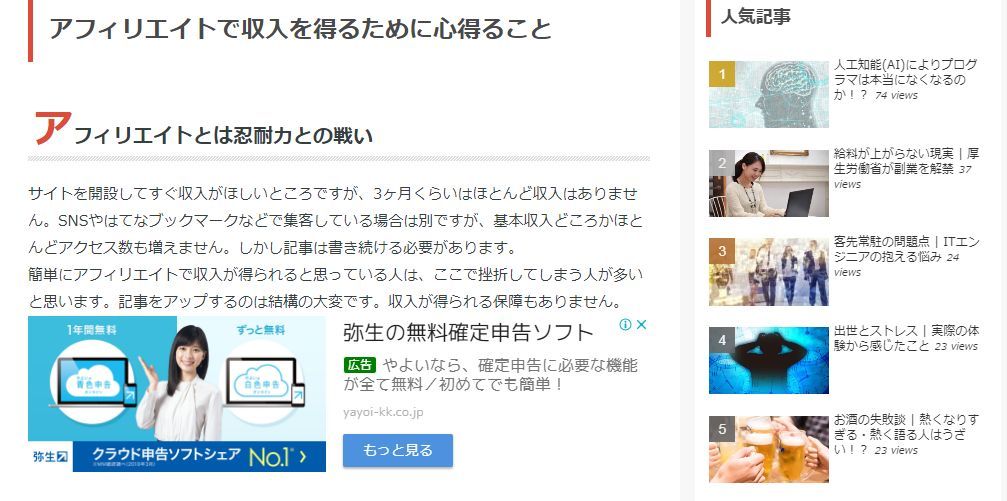
タイトル下のだいたんな広告以外は他はいい感じで表示されていました。
WordPressの無料人気テーマである「Cocoon」は広告設定も充実しているので、Google Adsenseの自動広告を使用しなくてもいいのですが、とりあえずは自動広告のみ表示する設定で様子をみてみようと思っています。
